הפעל או השבת כתוביות חי ב-Google Chrome
כעת ניתן להפעיל או להשבית את הכתוביות החיות בגוגל כרום. החברה משיקה את התכונה החדשה הזו לכולם. כאשר מופעל, הוא ייצור אוטומטית כתוביות בזמן אמת עבור תוכן אודיו ווידאו ברוב אתרי האינטרנט.
פרסומת
כיתוב חי הוא חלק מ נְגִישׁוּת תכונות בכרום. זה מציג שכבת-על עם טקסט מזוהה אוטומטית על המסך כאשר אתה מנגן אודיו או וידאו בכרטיסייה. זה יכול להיות ממש שימושי לא רק לאנשים עם בעיות שמיעה אלא גם לאלה שלומדים שפות. עם זאת, ברגע כתיבת שורות אלה התכונה Live Caption עובדת רק עם אנגלית וב-Windows בלבד. גוגל עדיין לא הודיעה מתי היא תוסיף תמיכה לשפות נוספות. מלבד Chrome שולחן העבודה, Live Caption כבר זמין בחלק ממכשירי אנדרואיד כמו סמארטפונים של Pixel.

ב-Windows, התכונה מושבתת כברירת מחדל, ואתה צריך להפעיל כתוביות חי ב-Google Chrome באופן ידני. לאחר ההפעלה, עליך לפתוח סרטון, למשל. ביוטיוב. כיסוי שכבת העל יופיע אוטומטית ברגע שהדפדפן יזהה את הדיבור.
ניתן להזיז את ה- Live Caption למיקום אחר על המסך, וניתן גם לשנות את גודלו כך שיתאים ליותר טקסט.
פוסט זה יראה לך כיצד להפעיל או להשבית את תכונת הכתוביות החיות ב-Google Chrome.
כיצד להפעיל כיתוב חי בגוגל כרום
- פתח את Google Chrome.
- הקלד או העתק-הדבק את הדברים הבאים בשורת הכתובת:
chrome://settings/accessibility. - הפעל את כיתוב חי אפשרות החלפת מצב.

- עכשיו, פתח סרטון ביוטיוב. תראה את חלון שכבת העל של כתוביות חי.

אתה גמור.
ראוי להזכיר ש- Live Caption משולב עם בקרות מדיה גלובליות, כך שתוכל להשתמש בו כדי להפעיל או להשבית במהירות את התכונה. הנה איך זה יכול להיעשות.
הפעל או השבת כתוביות חי מבקרות מדיה גלובליות
- בזמן הפעלת סרטון ב-Chrome, לחץ על לחצן סרגל הכלים Global Media Controls.
- מתחת לרשימת הפעלות המדיה, לחץ על כתוביות חיות אוֹפְּצִיָה.
- זה יסגור את חלון שכבת העל אם הוא היה גלוי, אחרת הוא יופעל מחדש.

- כעת תוכל לסגור את חלונית פקדי המדיה הגלובלית על ידי לחיצה נוספת על כפתור סרגל הכלים שלה.
לבסוף, אם אינך מרוצה מהכתוביות החיות או אינך מוצא את זה שימושי, תוכל להשבית אותה לצמיתות. ניתן לעשות זאת בהגדרות הדפדפן.
השבת כתוביות חי ב-Chrome
- פתח את התפריט הראשי (Alt + F), ובחר הגדרות.
- בתוך ה הגדרות לשונית, לחץ על נְגִישׁוּת קטע משמאל.
- בצד ימין, כבה את כיתוב חי החלף.
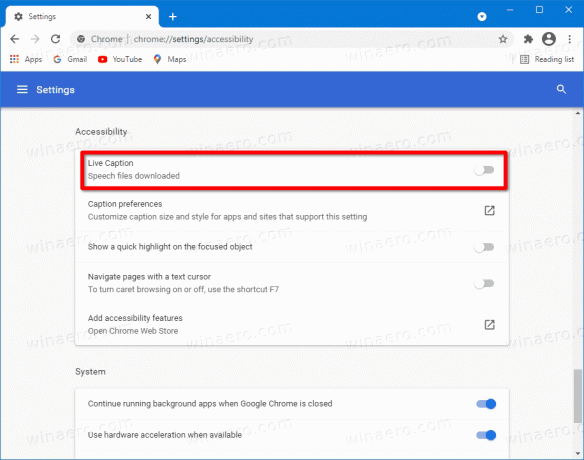
- זה ישבית את התכונה באופן מיידי.
אתה גמור.
נכון לכתיבת שורות אלה, תכונת הכתוביות החיות מושבתת כברירת מחדל ב-Chrome 89. הוא זמין בדפדפן החל מגרסה 85, אך הוא הוסתר מאחורי דגל. עם זאת, Chrome 89 מאפשר שימוש בו מבלי לשנות דגלים ניסיוניים. למרבה הצער, עדיין לא ידוע מתי גוגל תוסיף תמיכה בשפות אחרות מלבד אנגלית כדי ליצור כתוביות באופן אוטומטי.

